
在UG NX中编程的核心部分是创建工序。在创建工序前,有必要进行初始设置,从而可以更方便地进行操作的创建。初始设置主要是一些组参数的设置,包括程序组、刀具、几何体、方法等,设置完成这些参数后,在创建工序时就可以直接调用。创建组参数可以在图2-9所示的插入组工具条上单击相应的图标进行。
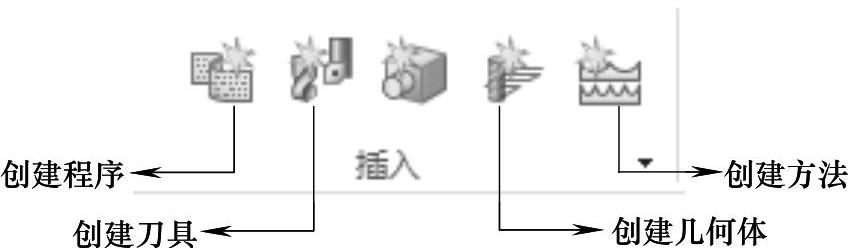
图2-9 插入组工具条
1.程序顺序视图
该视图模式管理操作决定操作输出的顺序,即按照刀具路径的执行顺序列出当前零件中的所有操作,显示每个操作所属的程序组和每个操作在机床上执行的顺序。每个操作的排列顺序决定了后处理的顺序和生成刀具位置源文件(CLSF)的顺序。
在该视图模式下包含多个参数栏目,例如名称、路径、刀具等,用于显示每个操作的名称以及操作的相关信息。其中在“换刀”列中显示该操作相对于前一个操作是否更换刀具,而“刀轨”列中显示该操作对应的刀具路径是否生成,此外在其他列中显示其他类型名称,如图2-10所示。
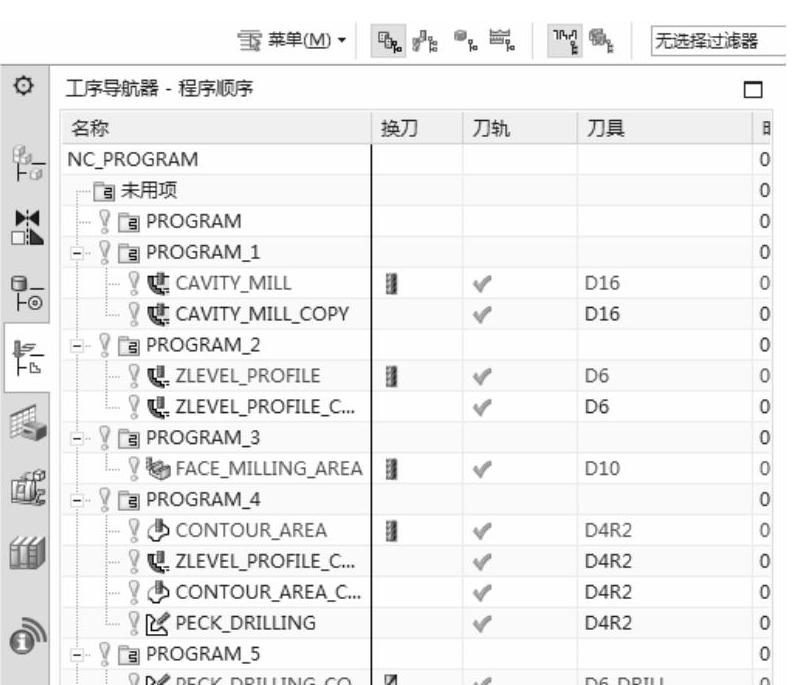
图2-10 程序顺序视图
提示
视图中的参数栏目,可通过右击导航器空白处,在打开的快捷菜单中选择“列”→“配置”选项,然后在打开的“导航器属性”对话框自定义列类型。
2.机床视图
机床视图按照切削刀具来组织各个操作,其中列出了当前零件中存在的所有刀具,以及使用这些刀具的操作名称,如图2-11所示。其中“描述”列中显示当前刀具和操作的相关信息,并且每个刀具的所有操作显示在刀具的子节点下面。
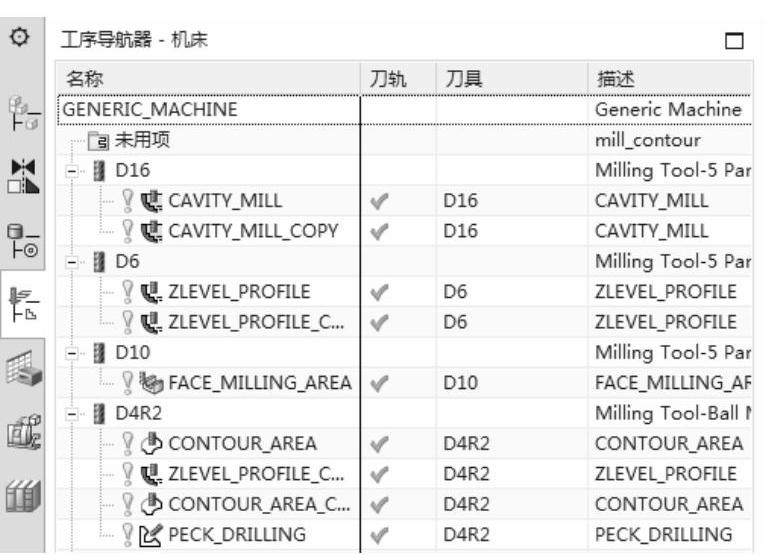 (www.xing528.com)
(www.xing528.com)
图2-11 机床视图
提示
在机床视图中,可使用同一把刀的所有操作一次性进行后处理,但需要注意的是操作在刀具子节点下的排列顺序,并且后处理应当以排列顺序为基准。
3.几何视图
在加工几何视图中显示了当前零件中存在的几何组的坐标系,以及这些几何组和坐标系的操作名称。并且这些操作位于几何组和坐标系的子节点下面。此外,相应的操作将继承该父节点几何组和坐标系的所有参数,如图2-12所示。操作必须位于设定的加工坐标系子节点下方,否则后处理的程序将会出错。
4.加工方法视图
在加工方法视图中显示了当前零件中存在的加工方法,例如粗加工、半精加工、精加工等,以及使用这些方法的操作名称等信息,如图2-13所示。
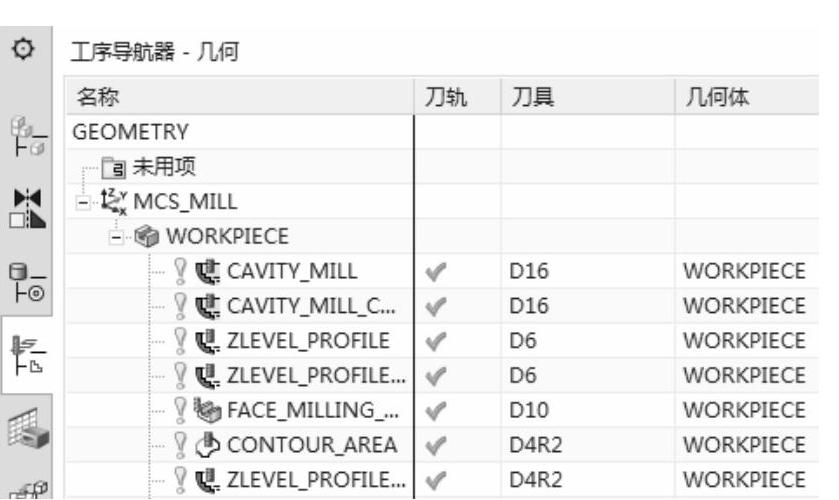
图2-12 几何视图
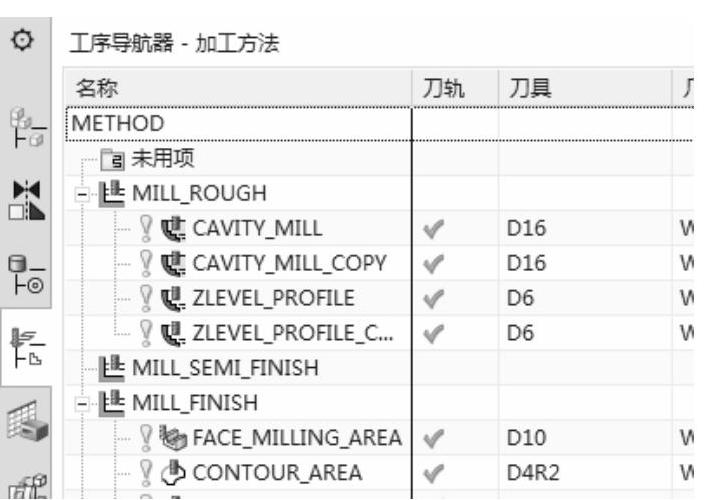
图2-13 加工方法视图
免责声明:以上内容源自网络,版权归原作者所有,如有侵犯您的原创版权请告知,我们将尽快删除相关内容。




